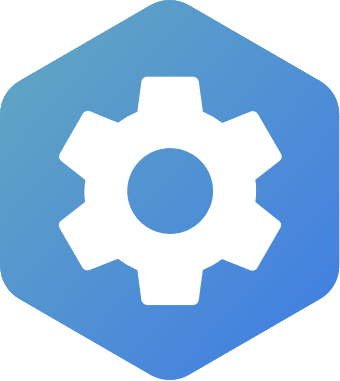¿Cómo bootear una USB?
Este proceso es mayormente necesario para que nuestra USB sirva como un arranque al sistema que busquemos instalar.
Pre-requisitos
- Archivo
.isode Windows. Obtenible desde DProjects para MiniOS o para la versión oficial desde Media Creation Tool (o desde repositorios de archivos como lo son TechBench) - Aplicación de booteo. Para esta guía se explicará con el metodo Rufus
Precaución
Se aconseja tener una memoria USB de minimo 8GB de capacidad.
Bootear USB
Abriremos Rufus para iniciar el proceso de booteo del ISO dentro de nuestra USB.
Principalmente, dividiremos esta aplicación en 3 selecciones:
- Memoria USB
- Archivo ISO
- Esquema de partición
1. Selección de USB
Relativamente el paso más sencillo; ingresa tu memoria USB al equipo, luego, abre Rufus y selecciónala en el espacio correspondiente.
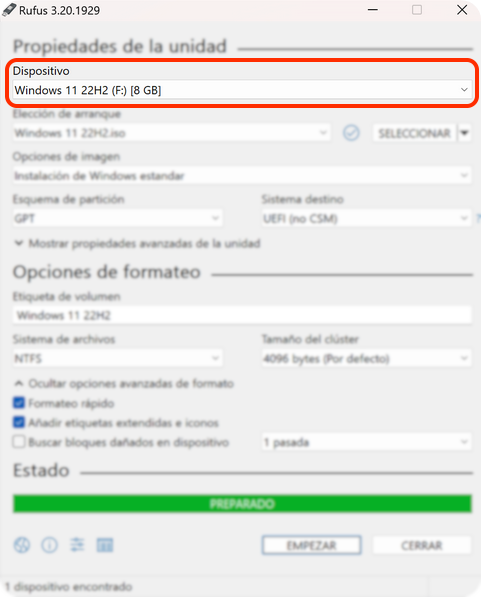
2. Archivo ISO
El segundo paso es seleccionar el archivo .iso del sistema. Dentro de Rufus la seleccionamos desde la sección Elección de arranque.
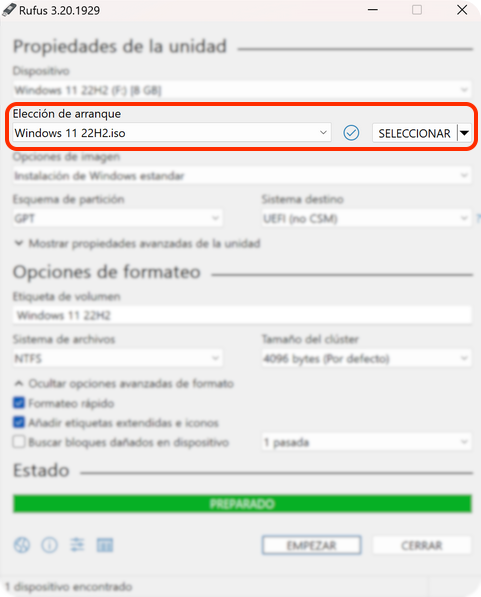
3. Esquema de partición
Este paso, mayormente, es seleccionado por el mismo archivo .iso que acabamos de seleccionar, sin embargo, eso no precisa algunas veces la opción que necesitamos. Esta sección de Esquema de partición nos permite especificar si contamos con UEFI o BIOS tradicional en nuestro equipo. Para conocer más sobre esta sección y qué debería seleccionar puedes dirigirte a la guía Conocer si soy BIOS o UEFI.
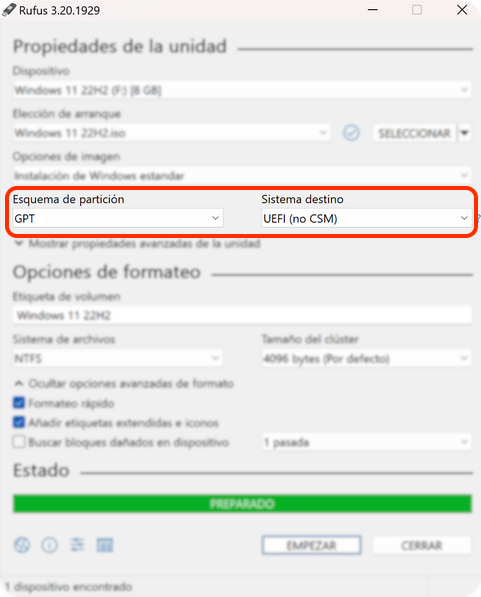
Inicio de booteo
Finalmente, ya podemos iniciar el proceso con el boton de EMPEZAR y tendriamos configurado Rufus similar a esto:
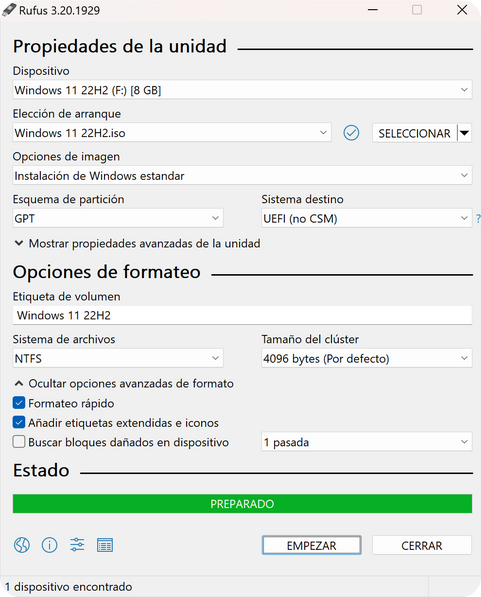
A tener en cuenta
La opción de Etiqueta de Volumen es el nombre con el que quedará la memoria USB. Las demás opciones no explicadas es mejor no tocarlas si no se conoce bien del tema.